电脑突然蓝屏怎么办 电脑突然蓝屏的解决方法教程
来源:www.laobaicai.net 发布时间:2018-12-07 08:15
电脑蓝屏是Windows为了程序、数据的安全与完整,为了将损失在第一时间减小至最低做出的自我牺牲。那么当我们遇到电脑突然蓝屏之后我们怎么解救它呢?今天小编就来给大家说说电脑突然蓝屏的解决方法,一起来看看吧。
1、首先按下快捷键alt+ctrl+delete,启动电脑的任务管理器
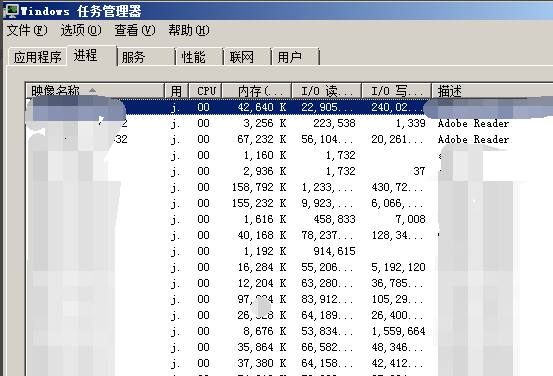
2、选择任务管理器的新建菜单
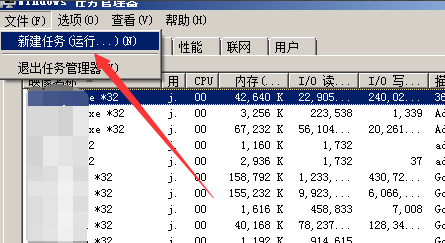
3、点击新建后,弹出一个创建新任务提示框
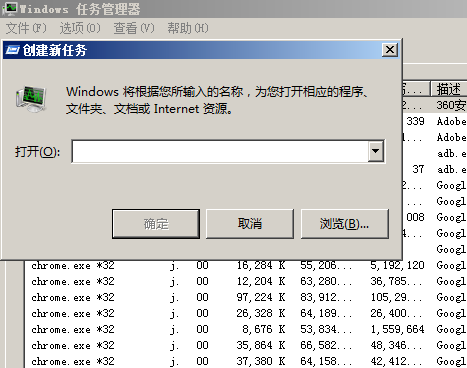
4、在任务提示框中,输入explorer.exe命令
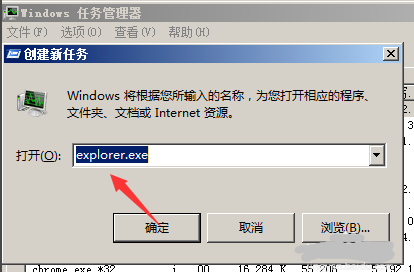
5、点击确认后,电脑显示正常
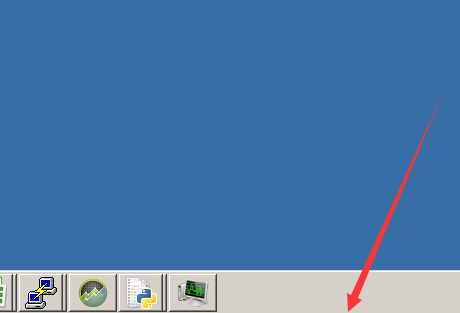
以上就是电脑突然蓝屏怎么办 电脑突然蓝屏的解决方法教程的全部内容了。如果你也想知道电脑突然蓝屏要怎么解决,可以参考小编上述方法来看看哦,更多精彩教程请关注老白菜官网。
推荐阅读
"win10系统亮度调节无效解决方法介绍"
- win10系统没有亮度调节解决方法介绍 2022-08-07
- win10系统关闭windows安全警报操作方法介绍 2022-08-06
- win10系统无法取消屏保解决方法介绍 2022-08-05
- win10系统创建家庭组操作方法介绍 2022-08-03
win10系统音频服务未响应解决方法介绍
- win10系统卸载语言包操作方法介绍 2022-08-01
- win10怎么还原系统 2022-07-31
- win10系统蓝屏代码0x00000001解决方法介绍 2022-07-31
- win10系统安装蓝牙驱动操作方法介绍 2022-07-29
老白菜下载
更多-
 老白菜怎样一键制作u盘启动盘
老白菜怎样一键制作u盘启动盘软件大小:358 MB
-
 老白菜超级u盘启动制作工具UEFI版7.3下载
老白菜超级u盘启动制作工具UEFI版7.3下载软件大小:490 MB
-
 老白菜一键u盘装ghost XP系统详细图文教程
老白菜一键u盘装ghost XP系统详细图文教程软件大小:358 MB
-
 老白菜装机工具在线安装工具下载
老白菜装机工具在线安装工具下载软件大小:3.03 MB










